
Füge künstlerisches Rauschen in ein Bild ein
Viele Fotografen versuchen, ihren Fotos Rauschen (oder besser gesagt Körnung) hinzuzufügen, um einen interessanten Retro-Look zu erzielen, der an die klassische Filmfotografie erinnert. Erfahre, wie du dies in Luminar Neo schnell und einfach erreichen kannst
Pläne ansehenWie fügt man meisterhaft Rauschen zu einem Bild hinzu?
Beachte, dass Körnung und Rauschen zwei verschiedene Dinge sind!
Körnung ist ein Merkmal der traditionellen Filmfotografie, das aus den physikalischen Eigenschaften der Filmemulsion resultiert, während Rauschen ein digitales Artefakt der Digitalfotografie ist, das auf elektronische Faktoren zurückzuführen ist.
Dennoch kann Körnung zu einer besonderen Ästhetik beitragen und deine Bilder unglaublich stimmungsvoll machen.
Körnung ist ein Merkmal der traditionellen Filmfotografie, das aus den physikalischen Eigenschaften der Filmemulsion resultiert, während Rauschen ein digitales Artefakt der Digitalfotografie ist, das auf elektronische Faktoren zurückzuführen ist.
Dennoch kann Körnung zu einer besonderen Ästhetik beitragen und deine Bilder unglaublich stimmungsvoll machen.

Warum sind körnige Fotoeffekte für dein Bildmaterial wichtig?
Durch das Hinzufügen eines körnigen Bildeffekts kannst du deinem Foto einen Vintage-, Nostalgie- oder Retro-Look verleihen. Körnung kann deinem Bild Textur und Tiefe verleihen und es so visuell interessanter machen.
Der körnige Filtereffekt und die mit der Körnung verbundenen Unvollkommenheiten können die emotionale Wirkung des Bildes verstärken. Zum Beispiel kann ein Porträt dadurch rauer wirken oder ein Gefühl von Melancholie hervorrufen.
Der körnige Filtereffekt und die mit der Körnung verbundenen Unvollkommenheiten können die emotionale Wirkung des Bildes verstärken. Zum Beispiel kann ein Porträt dadurch rauer wirken oder ein Gefühl von Melancholie hervorrufen.
Textur hinzufügen mit dem Rauschgenerator
Mit dem Tool Filmkorn von Luminar Neo kannst du deinem Bild mit nur wenigen Klicks automatisch Körnung hinzufügen. Du kannst auch das Maskierungswerkzeug verwenden, um den Effekt nur auf Teile deines Bildes anzuwenden.
Oder verwende eines der vielen integrierten Presets, mit denen du deinem Foto ebenfalls Körnung und andere voreingestellte Effekte hinzufügen kannst.
Oder verwende eines der vielen integrierten Presets, mit denen du deinem Foto ebenfalls Körnung und andere voreingestellte Effekte hinzufügen kannst.

Die Kunst, einem Bild Rauschen hinzuzufügen
Use the Film Grain tool to emulate the structure of analog film stock by introducing random, stylized grain to add static to an image.
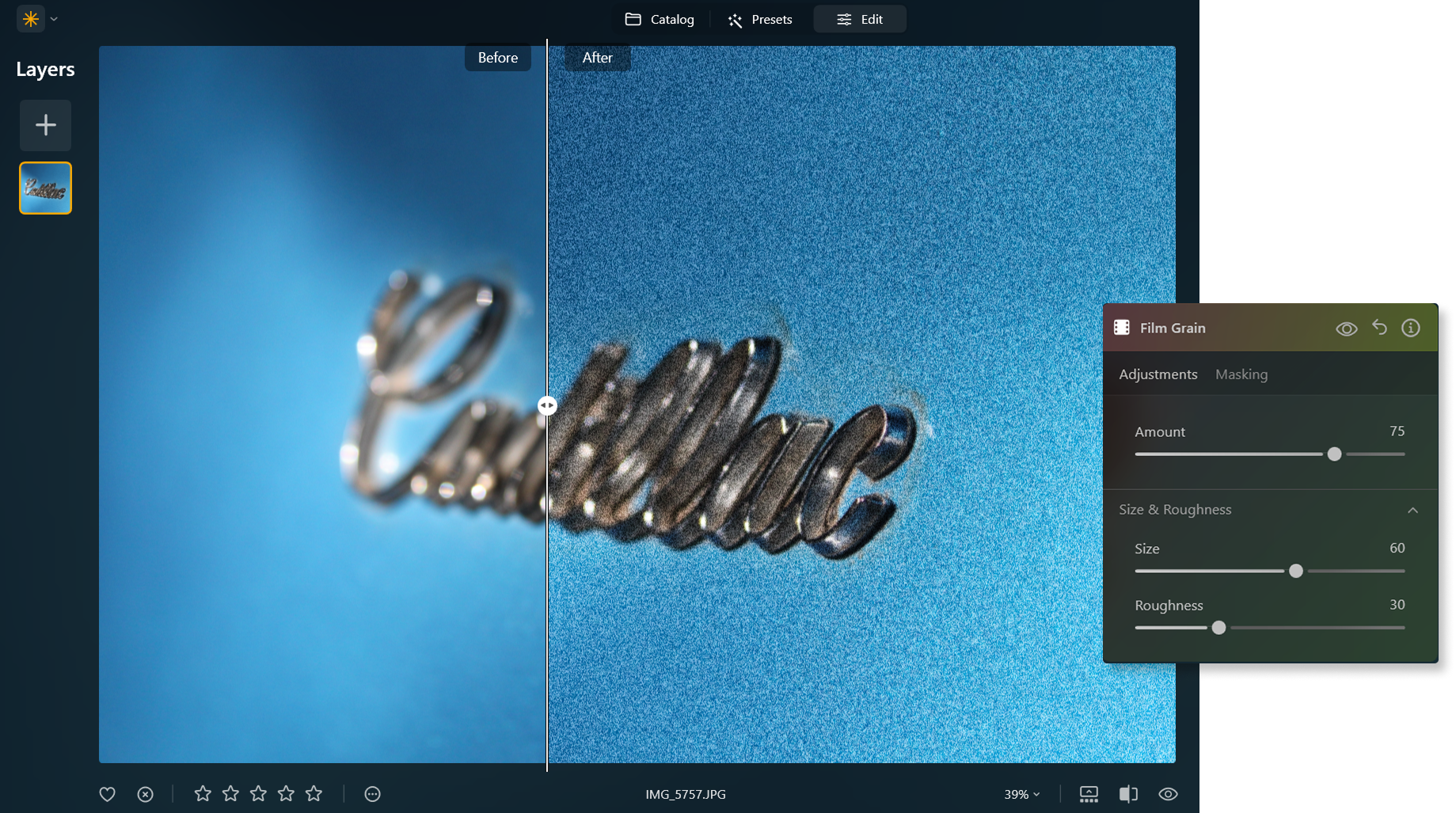
Use grain to give your color or black and white photos a simple analog feel. Here are some of the settings you can tweak:
• Stärke. Dieser Schieberegler steuert den Grad der Körnigkeit im Bild.
• Größe. Mit diesem Schieberegler kannst du die Größe der einzelnen Körner einstellen.
• Rauheit. Mit diesem Schieberegler kannst du die Grobkörnigkeit des Bildes einstellen.
• Stärke. Dieser Schieberegler steuert den Grad der Körnigkeit im Bild.
• Größe. Mit diesem Schieberegler kannst du die Größe der einzelnen Körner einstellen.
• Rauheit. Mit diesem Schieberegler kannst du die Grobkörnigkeit des Bildes einstellen.
Entdecke weitere Funktionen
Luminar Neo verfügt über zahlreiche weitere Funktionen, mit denen du deine Fotos schneller und einfacher bearbeiten kannst
Filmkörnung
Our film grain effect transforms your pictures, adding a touch of nostalgia and artistic flair.
Superscharf AI
Use our cutting-edge technology to naturally restore the sharpness of your cherished memories
Image Tinter
Unlock the true potential of your images through expert color correction and mood setting.
Grayscale Image
Explore our tools and let nostalgia and timelessness transform your visual storytelling
Noiseless
Denoise images and preserve every detail in your photos with smart Photo Noise Reduction
Anwendung & Plugin
Für Mac & Windows
- Leistungsstarker AI-Editor
technische Unterstützung 24 Stunden / 7 Tage die Woche
30 Tage Geld-zurück-Garantie
Join our communies
Die am häufigst gestellten Fragen
Wie fügt man mit Luminar Neo Rauschen in ein Bild ein?
Use Luminar Neo’s Film Grain tool to easily add grain to photos!
Kann ich die Menge des Rauschens, das dem Bild hinzugefügt wird, selbst bestimmen?
Ja, natürlich! Du kannst die Menge, die Größe und die Rauheit des Rauschens ganz einfach mit den Steuerelementen im Menü Filmkorn einstellen.Filmkörnung .
Gibt es verschiedene Arten von Rauschen, die ich anwenden kann?
Mit dem Tool Filmkorn kannst du zwar keine verschiedenen Körnungstypen auswählen, aber du kannst versuchen, verschiedene Presets mit unterschiedlichen Rauscheffekten auf deine Fotos anzuwenden! Luminar Neo hat eine umfangreiche Sammlung zur Auswahl.


















